 |
Specialissimo |
Access - Query
(INFORMATICA)
Se apriamo il documento di access e clicchiamo sulla tabella creata nella lezione precedente possiamo vedere come sia possibile
agire direttamente sulla tabella inserendo nuove righe (record) e compilare i vari campi.
Possiamo notare come sia possibile modificare il contenuto dei campi digitati e cliccando sui pulsanti delle varie funzioni a
disposizione siamo in grado anche di cancellare record, effettuare ricerche, filtri ed ordinamenti.
Se l'utilità di Access si limitasse a questo ci sarebbero ben poche differenze rispetto, ad esempio, ad un foglio Excel. Ma
come vedremo pian piano le risorse a disposizione sono notevoli, ed alla fine saremo in grado di generare un vero e proprio
programma in grado di guidare l'utente finale in tutte le sue esigenze.
In questa lezione iniziamo a vedere le potenzialità delle QUERY, mattone fondamentale per molti aspetti degli altri oggetti di Access.
Le query sono una caratteristica fondamentale di tutti i DataBase. In alcuni casi sono l'unico modo possibile per interagire col DB stesso, ossia l'unico modo per inserire, modificare o ricercare le informazioni in esso contenute.
La sintassi di base è la stessa per tutti i tipi di DB, mentre ci sono alcune differenze, specie nella modalità di effettuare i collegamenti (JOIN) tra le tabelle, a seconda delle versioni (oltre ad Access, tanto per citarne qualcuno, esistono i DataBase Oracle, Informix, Postgres, SqlServer, MySql ecc.).
La grande forza di Access è che non è necessario conoscere la sintassi SQL per generare le query: c'è un ottimo strumento visuale che consente di creare la maggior parte delle query con estrema semplicità.
Dopo aver inserito qualche riga manualmente nella nostra tabella "dati", vediamo ora come creare la nostra prima semplice query di selezione per estrarre e visualizzare le informazioni contenute nella tabella.
Clicchiamo dunque sulla tab a sinistra relativa alle QUERY e poi su "Crea una query in visualizzazione struttura" e selezioniamo le tabelle interessate, in questo caso la nostra unica tabella presente DATI.
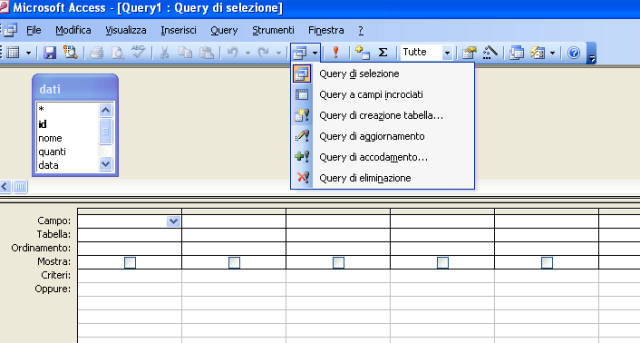
Figura 1
Ci sono vari tipi di query; quella di default è una query di Selezione, ma come potete vedere dal relativo pulsante di selezione (figura 1) le query possibili, oltre che di Selezione, sono Campi incrociati, Creazione tabella, Aggiornamento, Accodamento, Eliminazione.
Per ora manteniamo la query di tipo Selezione ed iniziamo a selezionare i campi che desideriamo estrarre dalla tabella. Basta fare doppio clic sui campi desiderati, uno per volta; clicchiamo ad esempio su nome, quanti e data.
Clicchiamo sulla X in alto a destra, confermiamo il salvataggio e digitiamo il nome da assegnare alla query, ad esempio "selezione".
Nella lista appare così il nuovo oggetto di tipo query appena creato. Possiamo lanciarlo facendo doppio clic sul nome, oppure modificarlo evidenziandolo e cliccando su Struttura.

Figura 2
Nella modifica struttura ci troviamo nelle stesse condizioni di quando abbiamo creato la query. Possiamo aggiungere o togliere campi, oppure effettuare altre operazioni.
Proviamo ad esempio ad aggiungere il campo note e nella prima colonna "nome" a selezionare l'ordinamento crescente.
Prima di cliccare sulla X e salvare la query possiamo anche testarla cliccando sul pulsante col punto esclamativo rosso, oppure selezionando in alto a sinistra dal menù a tendina Visualizza SQL possiamo vedere il codice SQL podotto in automatico da access (figura 2).
